将ODBC的配置及其连接与大家分享一下。
详细步骤如下:
1、打开PowerDesigner,如下图
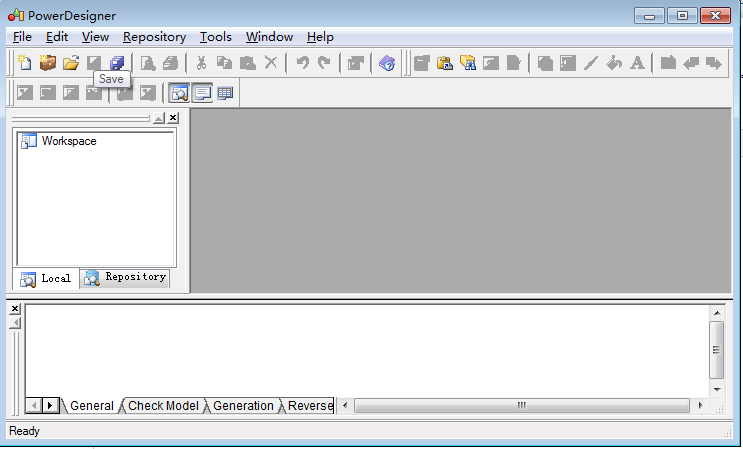
2、点击Repository选择Repository Definitions...弹出如下对话框,并在该对话框中插入一条记录:

3、点击Data Source Name下的“...”弹出如下对话框:
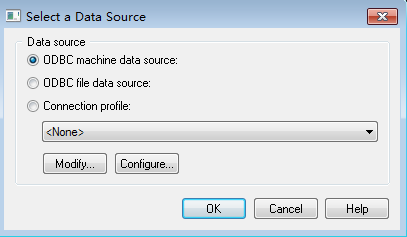
4、点击Configure...弹出如下对话框:
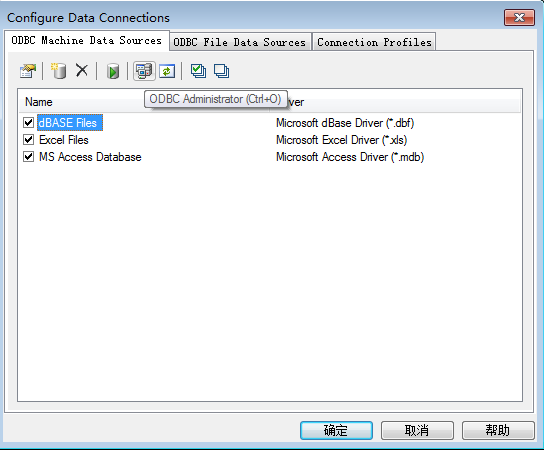
5、点击上图中的ODBC Administrator,弹出如下对话框:
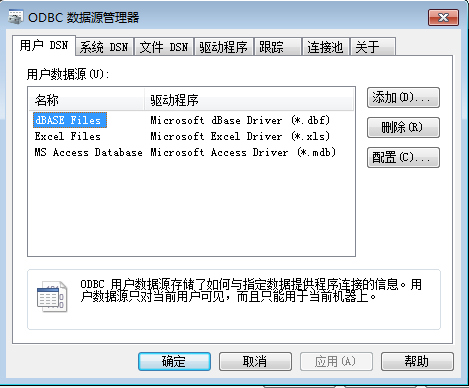
6、选择添加,弹出如下对话框,选择“SQL Server”,点击“完成”:
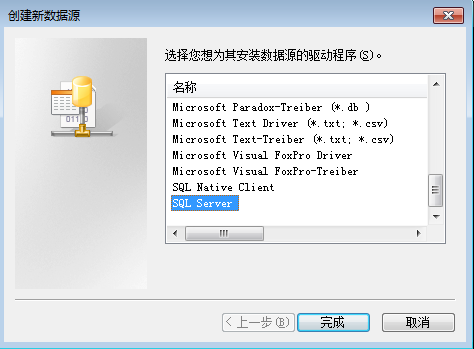
7、点击“完成”后,弹出如下对话框,并在对话框中输入如下内容:
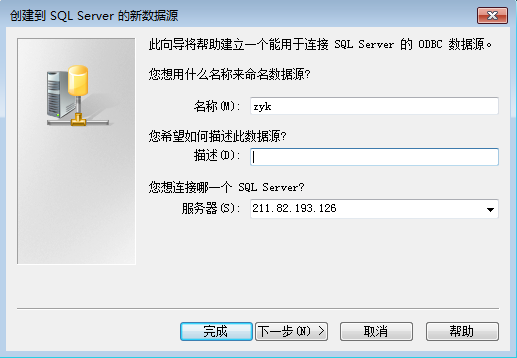
8、点击“下一步”,跳到下一个对话框:
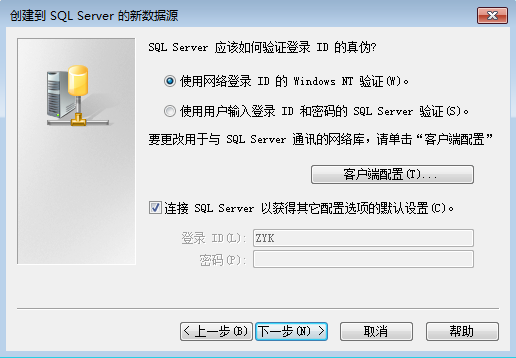
9、选择“使用用户名输入登录ID和密码的SQL Server 验证(S)”,输入如下内容:
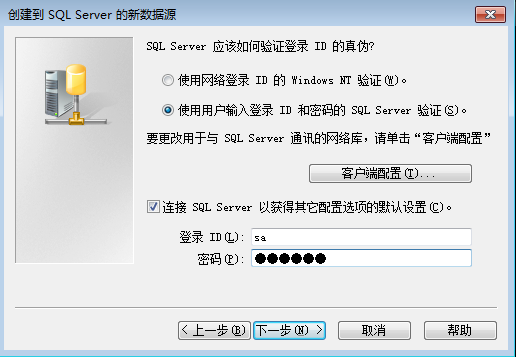
10、点击“下一步”,弹出如下对话框,选择“更改默认数据库(D)”再选择"powerdesigner_db"(这一步很关键):
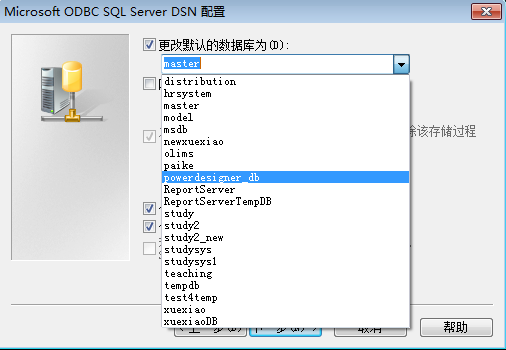
11、点击“下一步"->“完成”,弹出如下对话框:
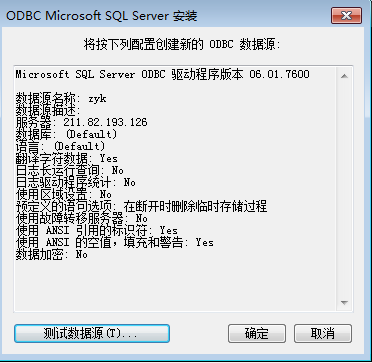
12、点击测试数据源,测试成功后点击“确定",接下来几步都点击“确定”,回到如下对话框选择刚刚我们新建的:
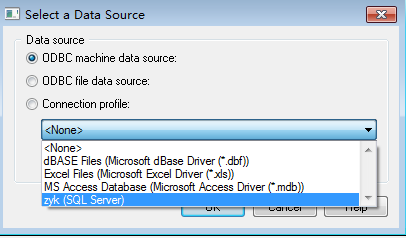
13、点击”OK“->”OK“。整个ODBC的数据源就配置完了。
15、连接ODBC,在PowerDesigner中点击”Repository“,选择”Connect...“,弹出如下对话框,输入以下数据(Repository name是刚刚咱们配置ODBC时的名称):
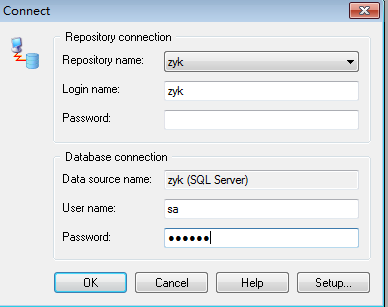
16、点击”OK“。ODBC的配置和连接就完成了。





















 195
195











 被折叠的 条评论
为什么被折叠?
被折叠的 条评论
为什么被折叠?








